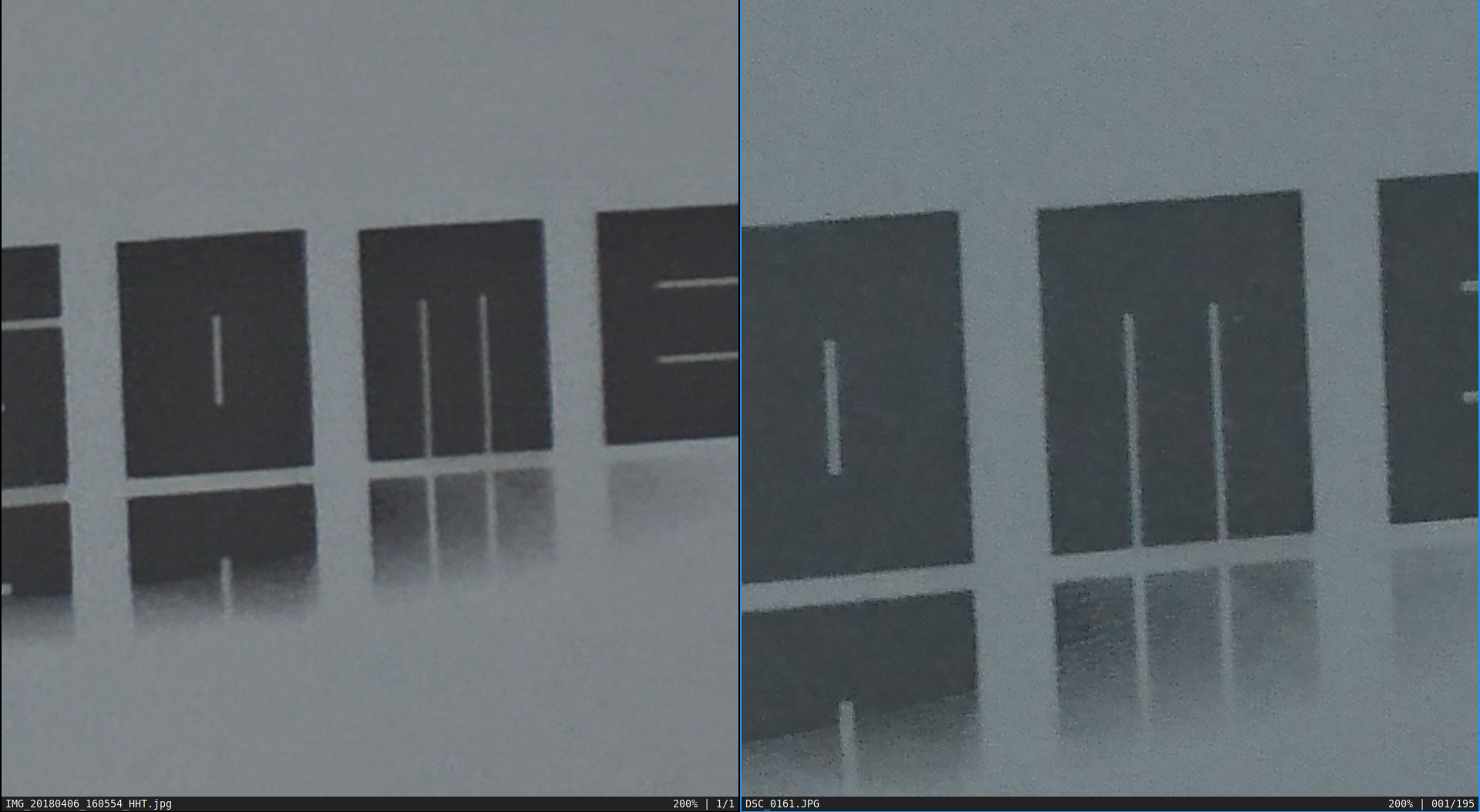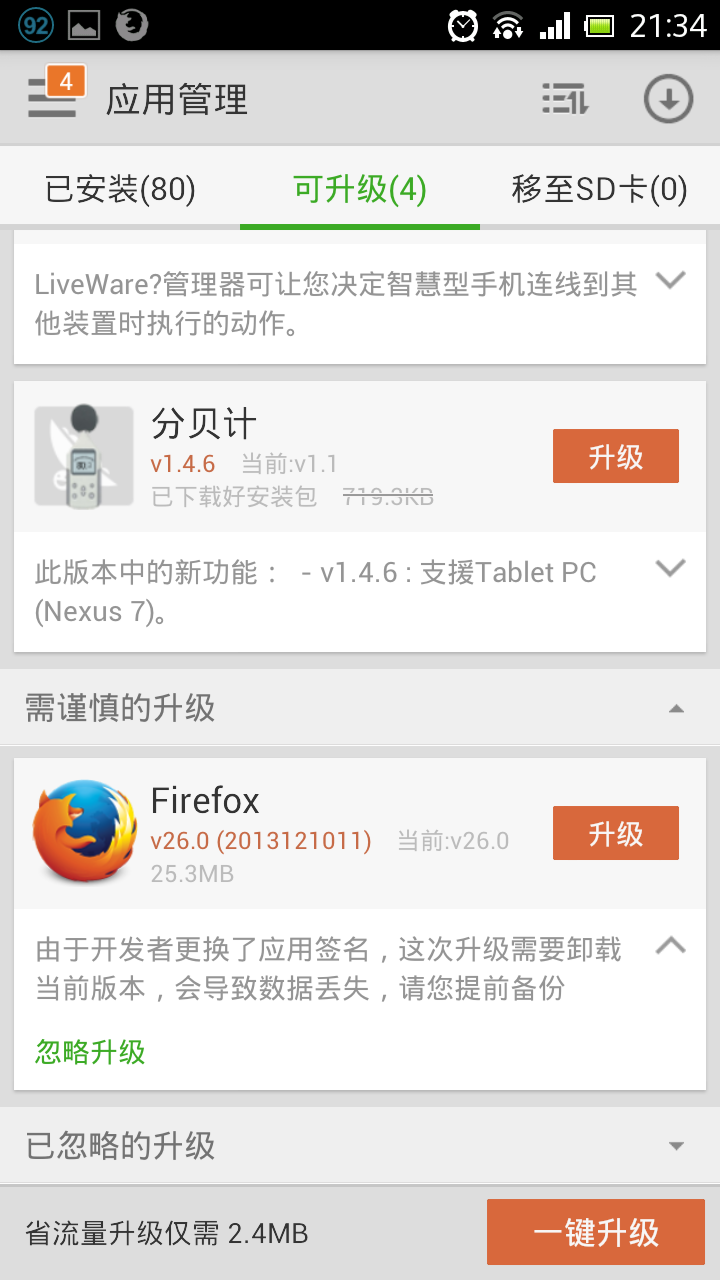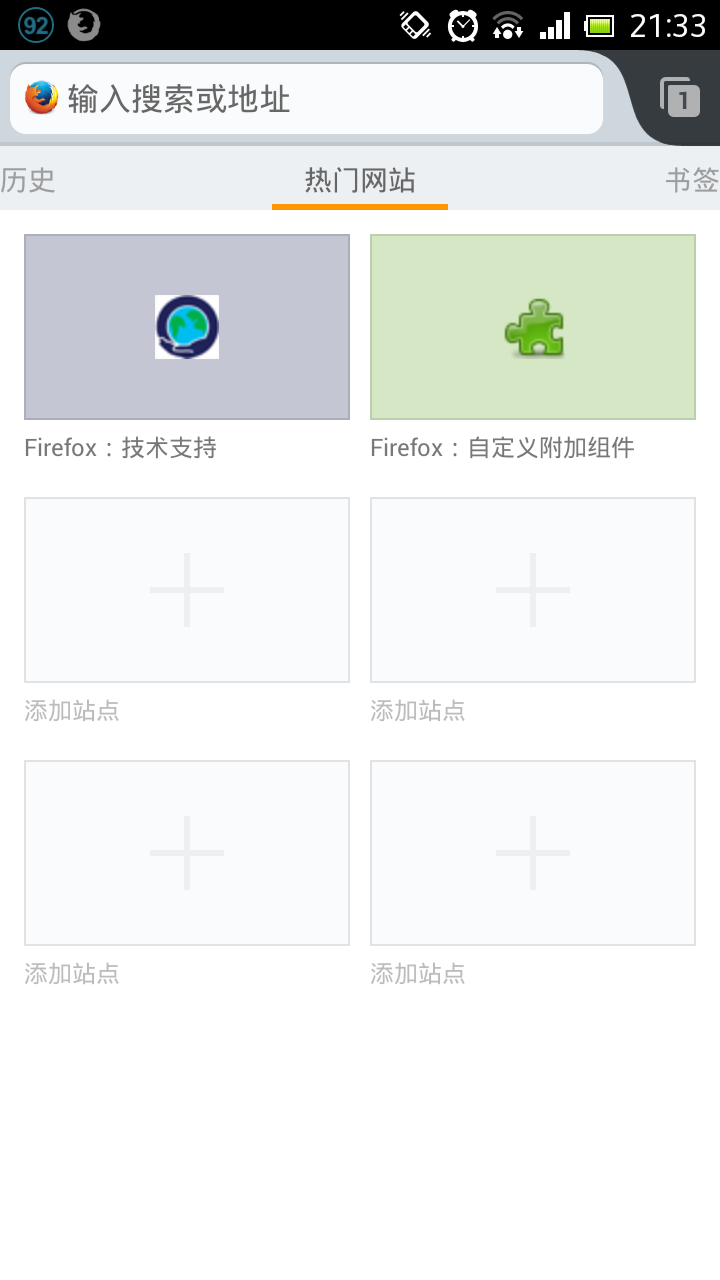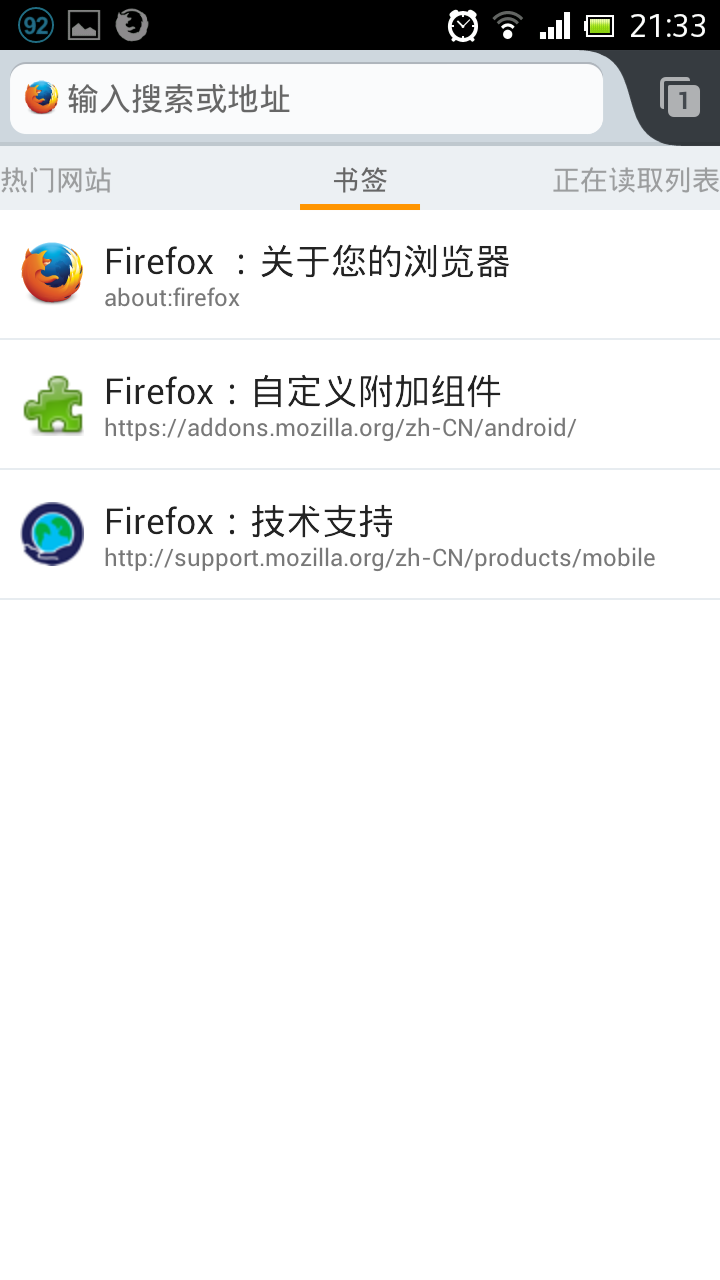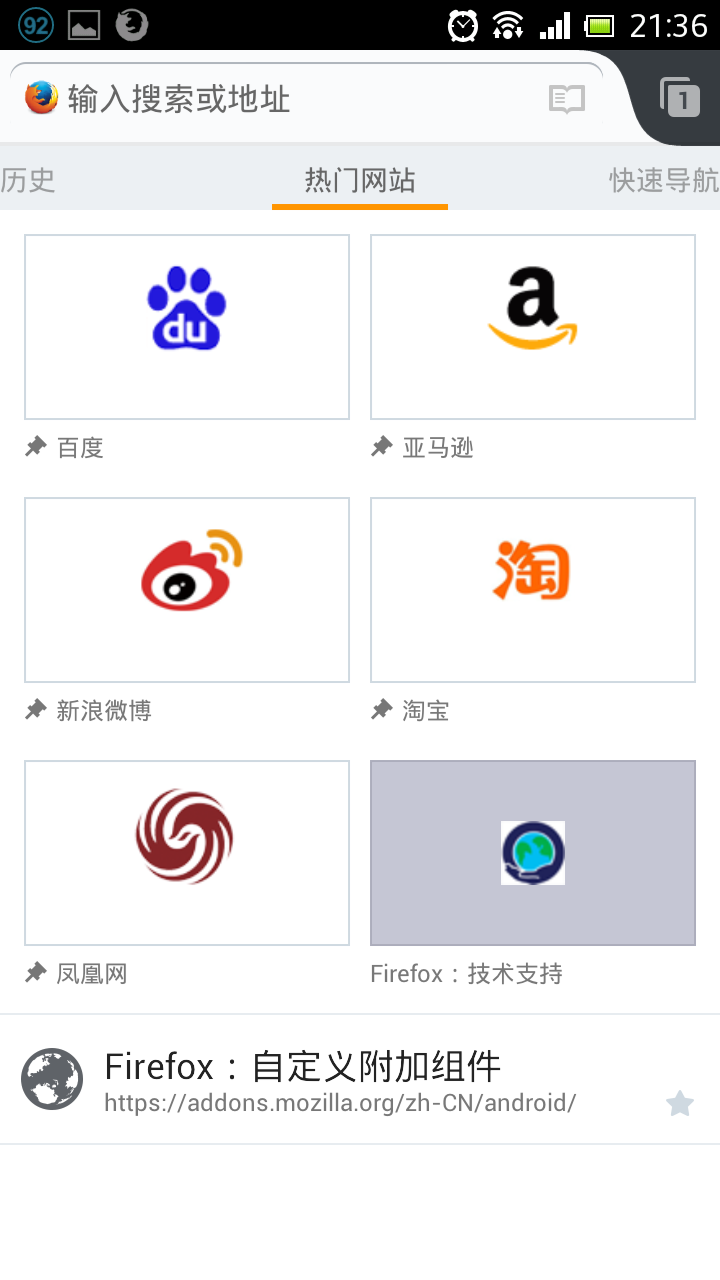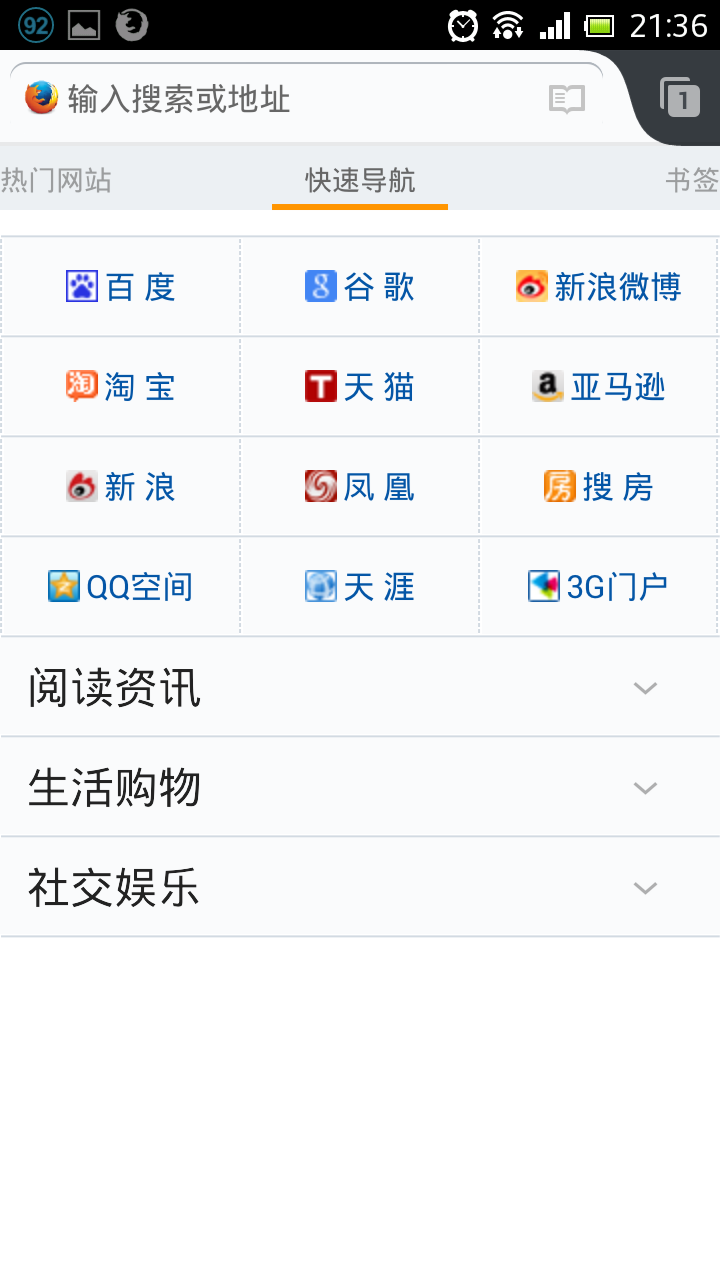现在手机两三年不换新,日子就没法过了!所以我明知没有 root 还是买了 Sony Xperia XZ2 Compact(XZ2C),用于替换之前使用的 Z5C。
嗯,还是 Compact 版本。尤其是尝试在地铁上操作小米 Note 3,结果发现为了避免自己跌倒或者手机被摔地上,我不得不使用嘴唇来点击部分区域的时候,我决定绝不放弃能够安稳地握紧的 Compact 版本了。
啊,我知道有单手模式的!XZ2C 底部那三个虚拟键的位置,向左或右滑,就可以启动了,很方便!然而,最需要此功能的小米 Note 3,使用的是实体触摸按键,中间还是个凹下去的指纹识别,我很难成功启动单手模式。而且由于手机过大,这个动作操作的时候,手只能握住手机的下半部分,重心还是悬在外边,列车适时地颠一下说不定就会脱手而出了。
XZ2C 比 Z5C 重了很多,背面还是弧面的,手感意外地很棒呢。指纹识别在背部,拿在手里的时候倒是很好按,也不会有小米那握不稳的问题。不过你们懂的,放桌面上的时候,不拿起来就按不了。而且双击唤醒屏幕被禁用了(除非已抬起手机,屏幕已显示时间),密码解锁也并不方便。双击唤醒大概还是可以启用的吧,不过 Z5C 拿在手里走路的时候,屏幕经常被会意外点亮不说,还会一不小心就把锁屏时钟给换了样式。所以就不用啦。
这指纹解锁速度比起 Z5C 的侧面那个小的,快了非常多。而且可以配上很好看动画效果啊!就是 Sony 宣传片里的那种,不过它竟然不仅仅是在主屏幕上呈现,在任何应用打开的时候也能出现呢。
哦还有,XZ2C 充电、看视频时都不会像 Z5C 那样烫了~
系统是 Android 8 Oreo。最棒的莫过于通知管理了!之前我一直希望某些不重要的通知出现,但是不要发出声音(比如微信的「加好友」通知),但是只能寄希望于应用本身提供这种设置。现在不用啦,系统通知管理可以直接设置了。而且应用还可以给通知分门别类,然后用户按需要给不同类别的通知不同的设置(比如 Telegram 就能精确到会话)。在通知出现的时候,长按选择「所有类别」打开设置的时候,对应的类别也会闪动一下,不用用户去猜这是哪个类别的通知。
其次是应用图标的长按功能,可以查应用信息,可以访问应用提供的快捷入口,也可以把这些入口添加到主屏幕,或者添加该应用的小部件。而且应用信息里可以直接打开 Google Play 了!我之前都只好去搜索应用名的。在 YouTube 上看到有人直接把应用图标拖到一个控件上就能打开商店,然而我并不知道那是什么应用。
还有很重要的一点是:运行很流畅!不只是我以前新手机刚到手的那种流畅,而且装个应用一两秒、开机启动完了我还没反应过来,超出了预期好多!当然并不是说开机刷一下子就完了,而是我没想到 Android 的开机能有这么快。
啊,最后进入正题:没有 root,只能找替代了。
首先是权限管理。Android O 的权限管理已经强大了不少,而且我已经把大部分国内应用转移到小米上了,所以还好吧。
时间显示秒。这个功能,在「系统界面调谐器」里已经有选项了。长按下拉通知出现的齿轮图标,直接它转动起来,然后就可以在「设置」里看到「系统界面调谐器」了。
互联网访问。放弃修补好的 fqrouter,发现现在的主流软件其实也挺不错的。只是偶尔需要手动切换节点了。另外就是 SSRR 这个东西,连接上的时候如果切换节点,有大概率导致网络故障(DNS 解析异常等)。需要重启手机才可解决。
绿色守护。被黑阈取代了。但我发现其实需要黑阈掉的应用也不多。我目前添加到黑阈名单里的有微信、彩云天气、企业微信、Inoreader、形色、高德地图等,基本上都是国产应用。微信一大堆服务在后台跑着,虽然支持 FCM(GCM 升级版),被黑阈干掉之后会收不到新消息(而 Telegram 和 Twitter 什么的好像都能)。
Wi-Fi adb。这个其实开机后接 USB 线,adb tcpip 5555 一下,就可以一直通过网络连接了。黑阈等需要通过 adb 执行命令的应用,也可以自行调用。
「去你大爷的内置浏览器」。现在火狐支持 Custom Tabs 了呢,所以大部分应用都能够调用火狐了。虽然 Custom Tabs 里是不加载扩展的,不过再选择在火狐中打开就可以了,大部分内容都缓存了,再加载一遍也是挺快的。Inoreader 有「webview」、「chrome tab」和「外置浏览器」三种方案,其中「chrome tab」其实就是「Custome Tabs」。Google 自家的大部分应用也会使用「Custom Tabs」,除了「Google 搜索」仍然坚持调用 Chrome,不过它可以设置为在外置浏览器中打开。「新闻与天气」也需要设置为在外置浏览器中打开,不然因为没加载扩展,会有大量广告辣眼睛的。微信当然是无解的,只能在需要时浪费些流量和时间手动选择在浏览器里再开一次了。
五笔输入法。这个之所以和 root 权限有关,是因为之前我都是拿 XPrivacy 禁用输入法的联网能力,所以什么百度啊触宝啊,我都能接受。现在没法断它网了,我自然是不会再用不开源又非系统自带的输入法了,尤其是触宝这种,一联网立马弹出好几个广告的。一开始找到叫「五笔输入法」的试验品。功能很简洁,但不愧是试验品,不能输入中文标点也就算了,一次输入英文还不能超过四个字母……然后想起 trime——rime 在 Android 平台上的版本。使用感受是:我从未经历过如此简单的码表导入!把我的 fcitx 码表导出,然后一行命令调整一下格式就可以了!然后把码表和五笔输入方案推到内部存储设备上,「部署」一下,我终于可以在手机上使用我自己的码表了!
ssh、备份和调试。这个没办法。通过 termux 能很方便地启动个 sshd,但是权限很有限,比如只能只读访问外置 SD 卡。所以我通过 adb 起了一个 dropbear 来同步这些内容。系统分区没办法访问,只能依靠 Google 和 Sony 的在线备份功能了。
啊对了,Sony 的「Xperia 换机助手」真是垃圾啊。首先,很多应用不能带数据迁移。其次,我这里一次传输只能传一项内容!不然就会出现连接错误。好不容易在论坛上找到的方案,一次只传少量数据,所以短信和通讯录什么的都可以过来,小一些的应用也能过来。大的应用就没办法了。
还有些小功能。通话振动。这也是个 Xposed 模块,就是电话接通的时候振动一下。属于锦上添花的功能,没了就没了吧……还有 Xposed Torch 也是。不能长按音量键开手电筒,那就划开通知点按钮好了。微X模块,很好用,但也不是非要不可。
整理下来,因为没有 root 而失去的功能并不是很多,最严重的是没有完整、增量的备份了。其它的,相对于运行流畅所带来的体验提升,其实并没有那么重要。这次我真的是换了手机才知道旧手机已经全面卡顿了……